Page 1

BENUTZERHANDBUCH
DEUTSCH
LCD-MONITOR
Bitte lesen Sie dieses Handbuch aufmerksam durch, bevor Sie Ihr
Gerät zum ersten Mal verwenden, und bewahren Sie es zur späteren
Verwen¬dung auf.
LCD-MONITOR-MODELLE
E1940S/E1940T
E2040S/E2040T
E2240S/E2240T
E2340S/E2340T
www.lg.com
Page 2

Wichtige Sicherheitshinweise
Dieses Gerät wurde so entwickelt und hergestellt, dass Ihre persönliche Sicherheit
gewährleistet ist. Unsachgemäßer Gebrauch kann allerdings zur Gefahr eines
elektrischen Schlags oder Brands führen. Damit die in diesem Display eingebauten
Schutzvorrichtungen ihre Funktion ordnungsgemäß erfüllen, beachten Sie die folgenden
Grundregeln für die Installation, Nutzung und Wartung des Geräts.
Sicherheit
Verwenden Sie nur das mit dem Gerät gelieferte Netzkabel. Falls Sie ein anderes Netzkabel
verwenden, achten Sie darauf, dass es nach den geltenden nationalen Normen zugelassen ist,
soweit es nicht vom Händler geliefert wird. Ist das Netzkabel auf irgendeine Weise fehlerhaft,
wenden Sie sich wegen eines Ersatzkabels an den Hersteller oder an die nächstgelegene
autorisierte Kundendienststelle.
Die Trennung von der Stromversorgung erfolgt über das Netzkabel. Achten Sie darauf, dass die
Netzsteckdose nach der Installation leicht zugänglich ist.
Betreiben Sie das Display nur an einer Stromversorgung, die den in diesem Handbuch bzw. auf
dem Typenschild des Displays angegebenen technischen Daten entspricht. Falls Sie nicht sicher
sind, welche Stromversorgung bei Ihnen zu Hause vorliegt, wenden Sie sich an Ihren Händler.
Überlastete Netzsteckdosen und Verlängerungskabel stellen eine Gefahrenquelle dar. Dies gilt
auch für durchgescheuerte Netzkabel und beschädigte Stecker. Daraus kann die Gefahr eines
elektrischen Schlags oder Brands resultieren. Wenden Sie sich an Ihren Servicetechniker, um
das entsprechende Teil zu ersetzen.
Solange dieses Gerät an eine Netzsteckdose angeschlossen ist, wird es weiterhin mit
Netzstrom versorgt, selbst wenn es ausgeschaltet wird.
Display nicht öffnen:
Im Inneren des Displays befinden sich keine Teile, die vom Benutzer gewartet werden
können.
Dort befinden sich Komponenten, die gefährlich hohe Spannungen führen, auch wenn das
Gerät ausgeschaltet ist.
Wenden Sie sich an Ihren Händler, wenn das Display nicht ordnungsgemäß funktioniert.
Zur Vermeidung von Verletzungen:
Stellen Sie das Display nicht auf eine geneigte Ablage, wenn es zuvor nicht ausreichend
gesichert wurde.
Verwenden Sie nur einen vom Hersteller empfohlenen Fuß.
Keine Gegenstände auf das Gerät fallen lassen oder das Gerät Erschütterungen aussetzen.
Keine Gegenstände wie z. B. Spielzeuge gegen den Bildschirm werfen.
Ansonsten besteht Verletzungsgefahr oder die Gefahr von Schäden am Gerät oder am
Bildschirm.
Zur Vermeidung von Feuer oder Gefahren:
Schalten Sie das Display stets aus, wenn Sie den Raum für längere Zeit verlassen. Lassen Sie
das Display niemals eingeschaltet, wenn Sie das Haus verlassen.
Achten Sie darauf, dass Kinder keine Gegenstände in die Gehäuseöffnungen des Displays
einführen oder fallen lassen. Einige Teile im Display führen gefährlich hohe Spannungen.
Verwenden Sie kein Zubehör, das nicht für das Display vorgesehen ist.
Falls der Bildschirm über einen längeren Zeitraum nicht genutzt wird, ziehen Sie den
Netzstecker von der Steckdose ab.
Während eines Gewitters das Netzkabel sowie das Signalkabel niemals berühren. Es besteht
eine hohe Gefahr eines Stromschlages.
1
Page 3
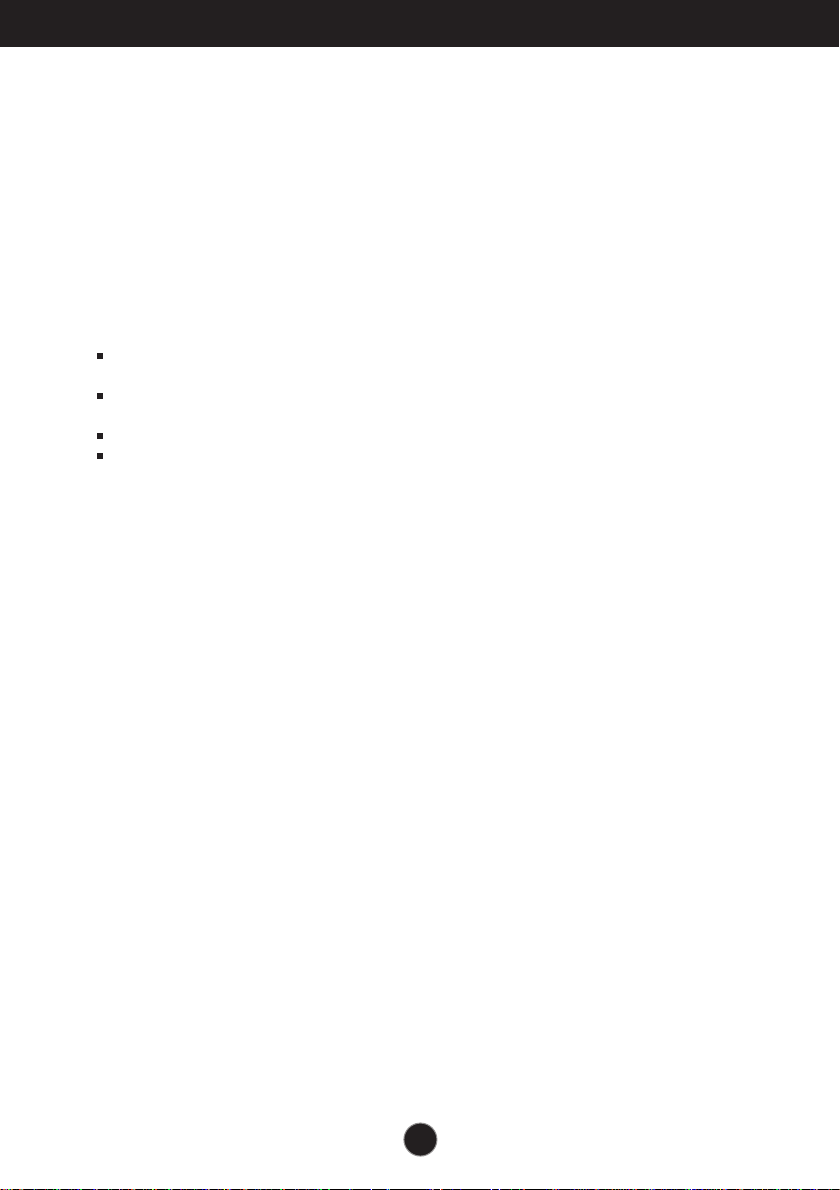
Wichtige Sicherheitshinweise
Installation
Stellen Sie keine Gegenstände auf das Netzkabel bzw. fahren Sie keine Gegenstände
darüber, und stellen Sie das Display nicht an einem Ort auf, an dem das Netzkabel
beschädigt werden kann.
Verwenden Sie das Display nicht in der Nähe von Wasser, wie etwa einer Badewanne,
eines Waschbeckens, einer Küchenspüle, eines Waschbehälters, auf nassem Boden oder
in der Nähe eines Schwimmbeckens.
Das Gehäuse des Displays ist mit Belüftungsöffnungen versehen, damit die während des
Betriebs erzeugte Wärme entweichen kann. Sind diese Öffnungen blockiert, kann die
aufgestaute Wärme Fehlfunktionen verursachen, die zu einer Brandgefahr führen können.
Daher NIEMALS:
Die unteren Belüftungsschlitze blockieren, indem das Display auf ein Bett, Sofa, einen
Teppich, etc. gestellt wird.
Das Display in einen Schrank o.ä. stellen, wenn keine ausreichende Belüftung vorhanden
ist.
Die Öffnungen mit Textilien oder sonstigen Gegenständen zudecken.
Das Display in der Nähe oder über einem Heizkörper oder einer anderen Wärmequelle
aufstellen.
Vermeiden Sie das Abwischen bzw. die Berührung des Aktivmatrix-LCD mit einem harten
Gegenstand, da das Display auf diese Weise zerkratzt, beeinträchtigt oder sogar dauerhaft
beschädigt werden kann.
Drücken Sie nicht längere Zeit mit dem Finger auf den LCD-Bildschirm, da hierdurch
Nachbilder entstehen, oder das Display beschädigt werden kann.
Punktdefekte können teilweise als rote, grüne oder blaue Punkte auf dem Bildschirm
erscheinen. Dies hat jedoch keine Auswirkung auf die Qualität der Darstellung.
Falls möglich, verwenden Sie die empfohlene Auflösung, um die optimale Bildqualität für
das LCD-Display zu erzielen. Wird eine andere als die empfohlene Auflösung ausgewählt,
kann daraus eine veränderte Bilddarstellung resultieren. Dies ist jedoch ein typisches
Merkmal einer LCD-Anzeige mit fester Auflösung.
Bei der Anzeige eines Standbildes über einen längeren Zeitraum kann sich das Bild
einbrennen und so den Bildschirm dauerhaft schädigen. Stellen Sie sicher, dass der
Bildschirmschoner für den Monitor aktiviert ist. Solche Schäden können auch bei Geräten
anderer Hersteller auftreten und werden nicht durch die Garantie abgedeckt.
Die Front und Seiten des Bildschirms niemals mit metallischen Gegenständen anstoßen
oder darauf kratzen. Ansonsten könnte der Bildschirm beschädigt werden.
Halten Sie den Bildschirm beim Tragen mit beiden Händen und achten Sie darauf, dass der
Bildschirm nach vorn zeigt. Sollte das Gerät herunterfallen, besteht die Gefahr von
Stromschlägen oder Bränden durch ein defektes Gerät. Reparaturen sollten nur von einem
zugelassenen Kundendienst durchgeführt werden.
Hohe Temperaturen und Luftfeuchtigkeit sollten vermieden werden.
2
Page 4
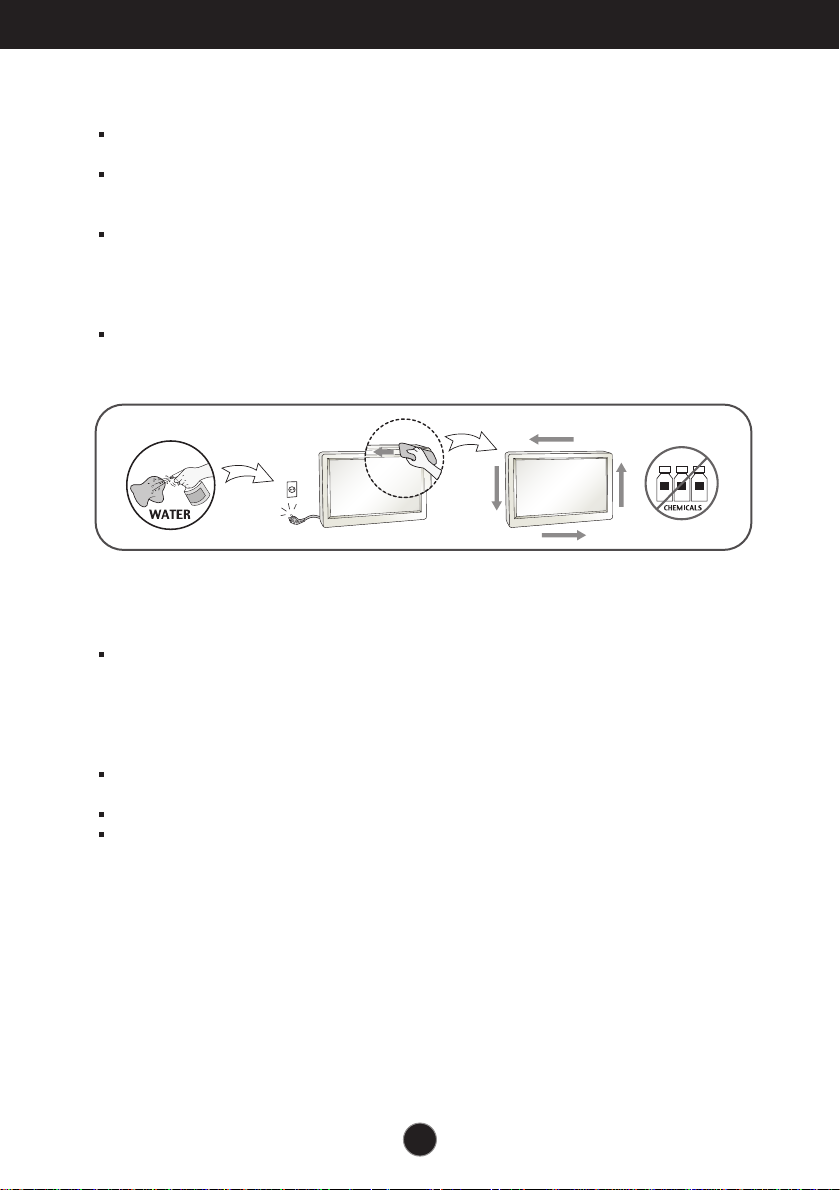
Wichtige Sicherheitshinweise
Reinigung
Ziehen Sie den Netzstecker des Displays aus der Steckdose, bevor Sie die
Bildschirmoberfläche säubern.
Verwenden Sie dazu ein feuchtes (nicht nasses) weiches Mikrofaser-Tuch. Sprühen Sie
nicht mit einem Reinigungsspray direkt auf den Bildschirm, da das Spray teilweise in die
Gehäuseöffnungen gelangen und Stromschläge verursachen kann.
Ziehen Sie vor der Reinigung des Gerätes den Netzstecker ab und wischen Sie es
vorsichtig mit einem weichen Tuch ab, um Kratzer zu vermeiden. Zur Reinigung kein
feuchtes Tuch verwenden und kein Wasser und andere Flüssigkeiten direkt auf das
Gerät sprühen. Es besteht die Gefahr von Stromschlägen. (Keine Chemikalien wie
Benzin, Verdünner oder Alkohol verwenden)
Geben Sie drei bis vier Spritzer Wasser auf ein weiches Tuch und reinigen Sie die
vordere Gehäuseumrandung; nur in eine Richtung wischen. Bei zuviel Feuchtigkeit
können Flecken entstehen.
Verpackung
Werfen Sie den Karton und sonstiges Verpackungsmaterial nicht weg. Sie sind die ideale
Verpackung für den Transport des Geräts. Verpacken Sie das Gerät wieder in der
Originalverpackung, wenn Sie es an einen anderen Ort bringen möchten.
Sichere Entsorgung
Die in diesem Produkt verwendete Leuchtstofflampe enthält eine kleine Menge an
Quecksilber.
Entsorgen Sie das Produkt nicht zusammen mit dem Rest Ihres normalen Hausmülls.
Die Entsorgung dieses Produkts muss entsprechend den geltenden Vorschriften und
Gesetzen erfolgen.
(Nur LCD-Bildschirme mit Quecksilberlampe)
3
Page 5
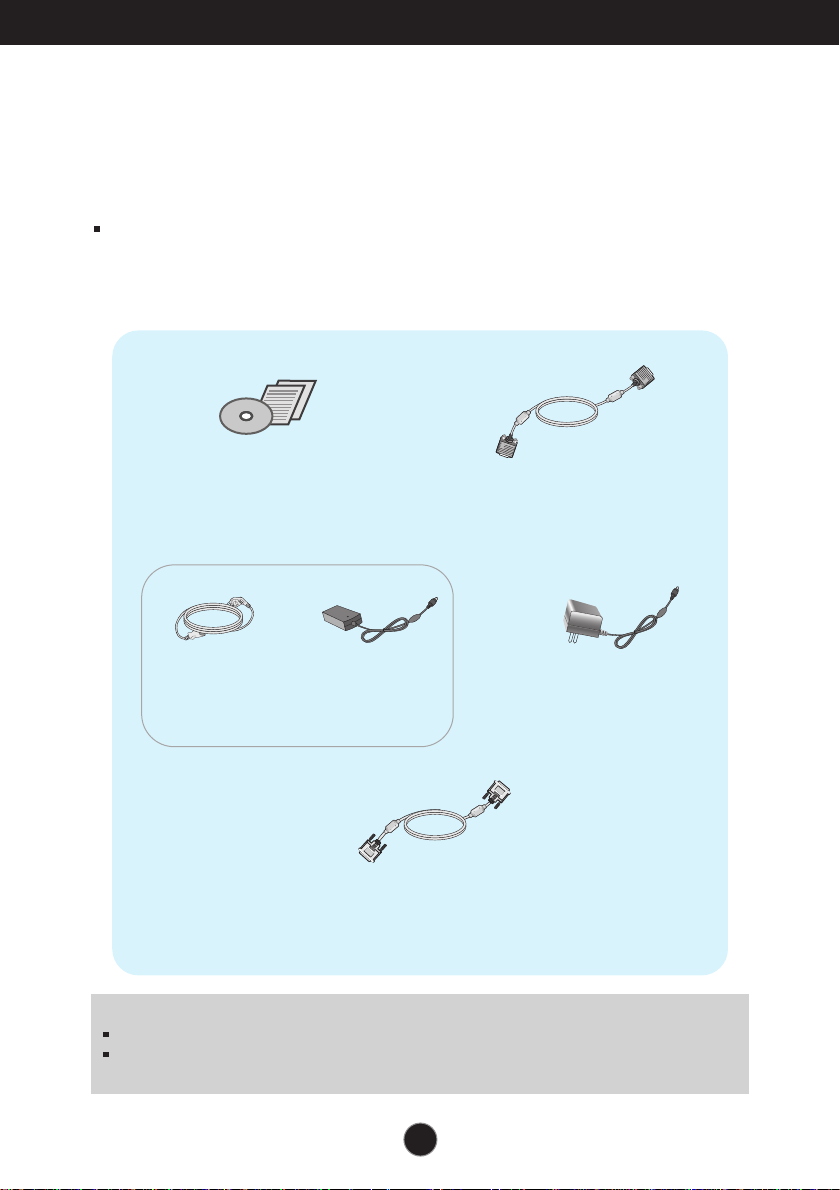
Zubehör
!!! Vielen Dank, dass Sie sich für ein Gerät von LGE
entschieden haben !!!
Überprüfen Sie, ob folgende Teile im Lieferumfang des Monitors
enthalten sind. Wenden Sie sich bei fehlenden Teilen an Ihren
Händler.
Benutzerhandbuch/
Karten
Netzkabel
(Je nach Land)
(Das Signalkabel kann vor der Auslieferung zur Einstellung
HINWEIS
Die Ausführung des Zubehörs kann von den Abbildungen abweichen.
Um die Betriebsrichtlinien für dieses Gerät einzuhalten, müssen abgeschirmte Signalkabel (15poliges D-Sub-Kabel, DVI-D-Kabel) mit Ferritkern verwendet werden.
AC-DC-Adapter
15-poliges D-Sub-Signalkabel
dieses Gerätes bereits angeschlossen sein.)
DVI-D-Signalkabel
(Diese Funktion steht nicht in allen
Ländern zur Verfügung.)
oder
AC-DC-Adapter
(Je nach Land)
4
Page 6

Anschließen des Displays
Bevor Sie das Display in Betrieb nehmen, achten Sie darauf, dass die
Stromversorgung zum Gerät, zum Computersystem und zu anderen
angeschlossenen Geräten unterbrochen ist.
Montieren des Standfußes
1. Legen Sie den Monitor mit der Vorderseite nach
unten auf ein weiches Tuch.
2.
Überprüfen Sie die Ausrichtung des
Standfußsockels und befestigen Siediesen
am Scharnierkörper.
Scharnierkörper
Standfußsockels
Nehmen Sie eine Münze und drehen
Sie die Schraube auf der Rückseite
des Standfußes im Uhrzeigersinn fest.
oder
3. Stellen Sie den Monitor nach der Ständerbefestigung mit der Vorderseite nach vorne auf.
Wichtig
Diese Abbildung zeigt das Verfahren zum Anbringen des Fußes. Ihr Monitor kann von
der abgebildeten Darstellung abweichen.
Halten Sie das Gerät nicht mit dem Display nach unten nur am Standfuß fest. Das
Gerät kann herunterfallen und beschädigt werden oder Fußverletzungen verursachen.
5
Page 7
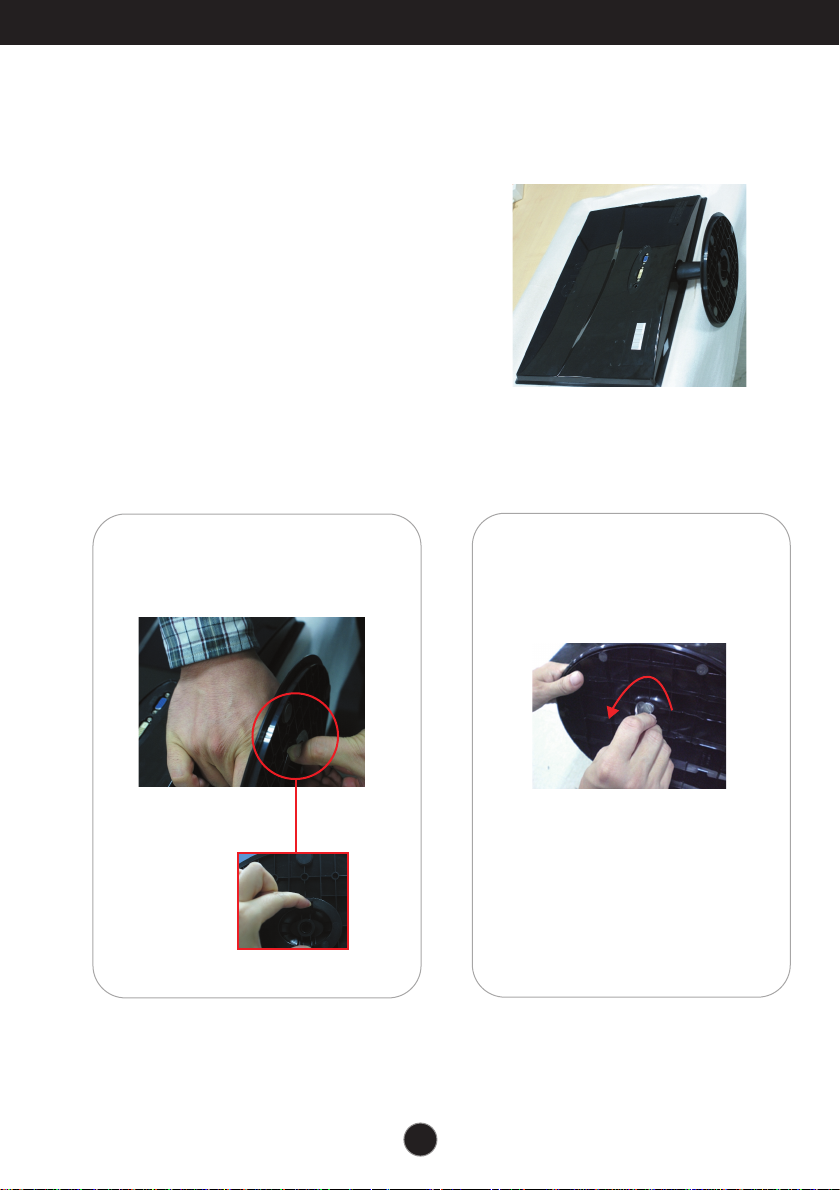
Anschließen des Displays
Abbauen des Standfußes
1. Legen Sie den Monitor mit der Vorderseite nach
unten auf ein weiches Tuch.
2.
Drücken Sie die Sperrlasche nach innen
und nehmen Sie den Ständersockel vom
Ständerteil ab.
Wenn Sie den Monitor vom Standfuß
trennen möchten, nehmen Sie eine
Münze und drehen Sie die Schraube
entgegen dem Uhrzeigersinn.
oder
6
Page 8

Anschließen des Displays
15
Bevor Sie das Display in Betrieb nehmen, achten Sie darauf, dass die
Stromversorgung zum Gerät, zum Computersystem und zu anderen
angeschlossenen Geräten unterbrochen ist.
Positionieren des Monitors
-Stellen Sie den Neigungswinkel nach dem Aufstellen wie gezeigt ein.
1.
Stellen Sie die Position des Bildschirms auf unterschiedliche Weise ein, um einen
höchstmöglichen Komfort zu erreichen.
Neigungsbereich : -5˚ bis 15˚
Berühren oder drücken Sie beim Einstellen
des Neigungswinkels des Monitors nicht auf
den Bildschirm.
Achten Sie bei der Einstellung des
Bildschirmwinkels darauf, dass Sie Ihre
Finger nicht zwischen den Bildschirm und
das Ständerteil stecken. Sie könnten dabei
Ihre(n) Finger verletzen.
ERGONOMISCH
Es wird empfohlen, den Monitor um nicht mehr als 5 Grad nach vorne zu neigen, um in einer
komfortablen und ergonomischen Betrachtungsposition bleiben zu können.
7
Page 9

Anschließen des Displays E1940T/E2040T/E2240T/E2340T
Anschluss an den PC
1. Der Monitor, der Computer sowie alle anderen angeschlossenen Geräte müssen vor
dem Anschluss ausgeschaltet werden.
2. Schließen Sie nacheinander das Signaleingangskabel und dann das Netzkabel
1
an und ziehen Sie die Halteschraube des Signalkabels fest.
A
Anschluss eines DVI-D-Kabels (Digitalsignal)
B
Anschluss eines D-Sub-Kabels (Analogsignal)
HINWEIS
Dies ist eine vereinfachte Darstellung der Rückansicht.
Die Rückansicht zeigt ein allgemeines Modell. Ihr Display kann von dieser Darstellung abweichen.
Anschluss über ein D-Sub-Signaleingangskabel an
einen Macintosh:
Mac-adapter
Als u de monitor op een Apple Macintosh wilt aansluiten, hebt
u een aparte connectoradapter nodig om de 15-pins hogedensiteit (3 rijen) D-sub VGA-connector van de meegeleverde
kabel te converteren naar een 15-pins connector met 2 rijen.
Afhankelijk van model.
2
Naar stopcontact
Digitales Signal DVI-D
(Diese Funktion ist in einigen Ländern nicht verfügbar.)
3. Betätigen Sie den Netzschalter auf dem Bedienungsfeld, um das Gerät einzuschalten.
Nach dem Einschalten des Monitors wird die Funktion "Automatische Bildeinstellung"
automatisch ausgeführt. (Nur Analog-Modus)
Ein-/Aus-Schalter
HINWEIS
Was ist die Funktion “Automatische Bildeinstellung”? : Mit dieser Funktion erhält der Benutzer optimale
Anzeigeeinstellungen. Wenn der Benutzer den Monitor zum ersten Mal anschließt, optimiert diese Funktion
automatisch die Einstellungen der Anzeige für einzelne Eingangssignale.
Funktion ‘AUTO’ : Bei Bildstörungen während des Fernsehens oder nach dem Ändern der Bildschirmauflösung,
wie z. B. ein verschwommenes Bild, verschwommene Zeichen, Bildschirmflimmern oder ein geneigtes Bild,
betätigen Sie die Taste AUTO, um die Bildqualität zu verbessern.
8
Page 10
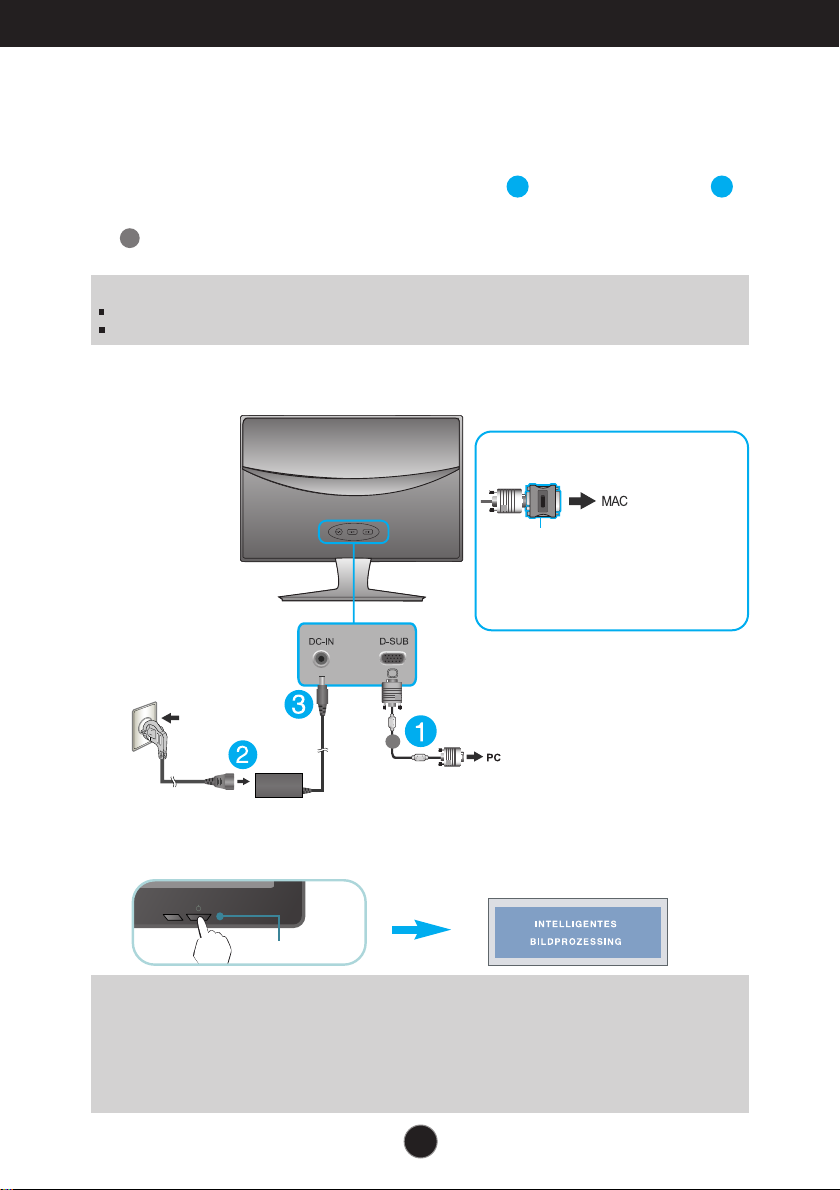
Anschließen des Displays
E1940S/E2040S/E2240S/E2340S
Anschluss an den PC
1. Der Monitor, der Computer sowie alle anderen angeschlossenen Geräte müssen vor
dem Anschluss ausgeschaltet werden.
2. Schließen Sie nacheinander das Signaleingangskabel und dann das Netzkabel
an und ziehen Sie die Halteschraube des Signalkabels fest.
A
Anschluss eines D-Sub-Kabels (Analogsignal)
HINWEIS
Dies ist eine vereinfachte Darstellung der Rückansicht.
Die Rückansicht zeigt ein allgemeines Modell. Ihr Display kann von dieser Darstellung abweichen.
Afhankelijk van model.
1
Anschluss über ein D-SubSignaleingangskabel an einen Macintosh:
Mac-adapter
Als u de monitor op een Apple Macintosh wilt
aansluiten, hebt u een aparte connectoradapter nodig
om de 15-pins hoge-densiteit (3 rijen) D-sub VGAconnector van de meegeleverde kabel te converteren
naar een 15-pins connector met 2 rijen.
2
Naar
stopcontact
A
3. Betätigen Sie den Netzschalter auf dem Bedienungsfeld, um das Gerät einzuschalten.
Nach dem Einschalten des Monitors wird die Funktion "Automatische Bildeinstellung"
automatisch ausgeführt.
Ein-/Aus-Schalter
HINWEIS
Was ist die Funktion “Automatische Bildeinstellung”? : Mit dieser Funktion erhält der Benutzer optimale
Anzeigeeinstellungen. Wenn der Benutzer den Monitor zum ersten Mal anschließt, optimiert diese Funktion
automatisch die Einstellungen der Anzeige für einzelne Eingangssignale.
Funktion ‘AUTO’ : Bei Bildstörungen während des Fernsehens oder nach dem Ändern der Bildschirmauflösung,
wie z. B. ein verschwommenes Bild, verschwommene Zeichen, Bildschirmflimmern oder ein geneigtes Bild,
betätigen Sie die Taste AUTO, um die Bildqualität zu verbessern.
9
Page 11
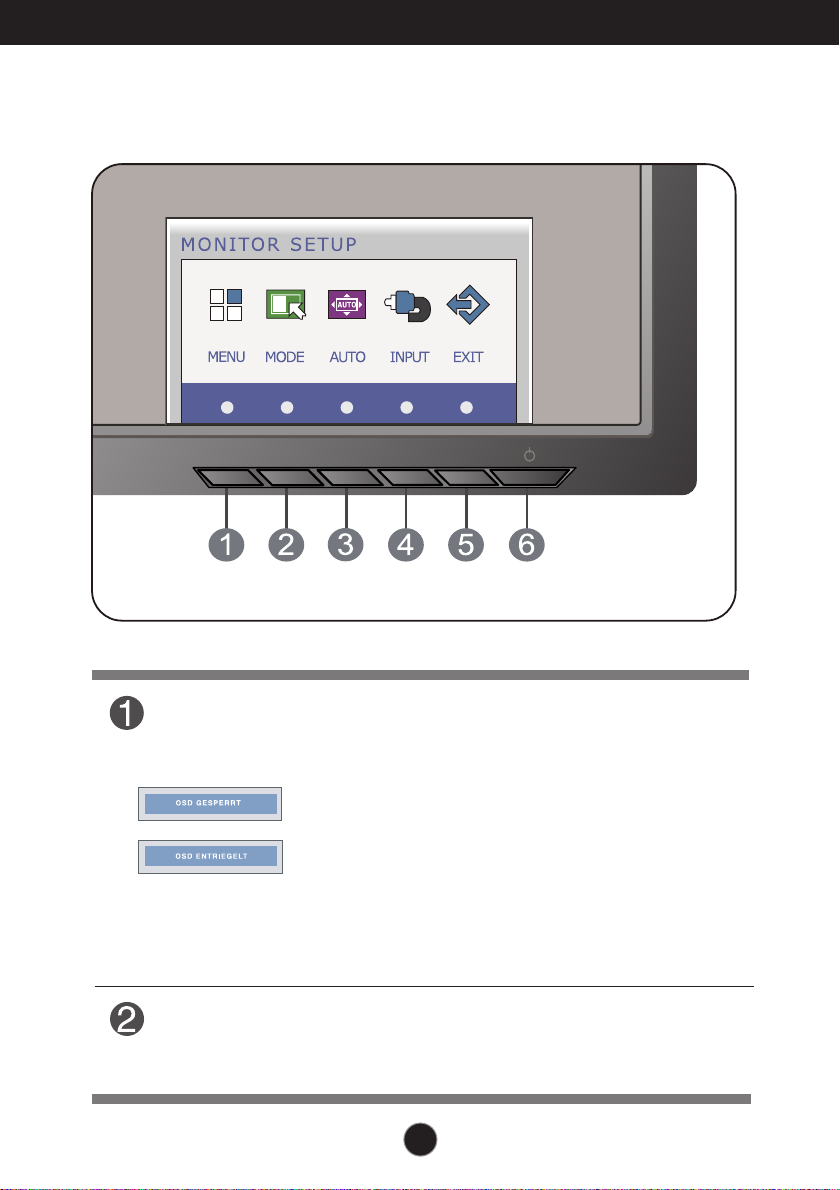
Bedienelemente E1940T/E2040T/E2240T/E2340T
Bedienelemente auf der Vorderseite
MENU-Taste
MODE-Taste
OSD GESPERRT/ENTRIEGELT
Mit dieser Funktion können Sie die aktuellen
Steuereinstellungen sperren, damit sie nicht versehentlich
geändert werden können.
Drücken und halten Sie die Taste MENU für mehrere
Sekunden.Daraufhin wird die Meldung "OSD GESPERRT"
angezeigt.
Sie können die OSD-Steuerungen jederzeit wieder
entsperren, indem Sie die Taste MENU für mehrere
Sekunden gedrückt halten. Daraufhin wird die Meldung
"OSD ENTRIEGELT" angezeigt.
Drücken Sie diese Taste, um das Menü F-ENGINE,
ORIGINAL-BILDFORMAT oder FOTOEFFEKT
aufzurufen.
Weitere Hinweise finden Sie auf Seite 21.
10
Page 12
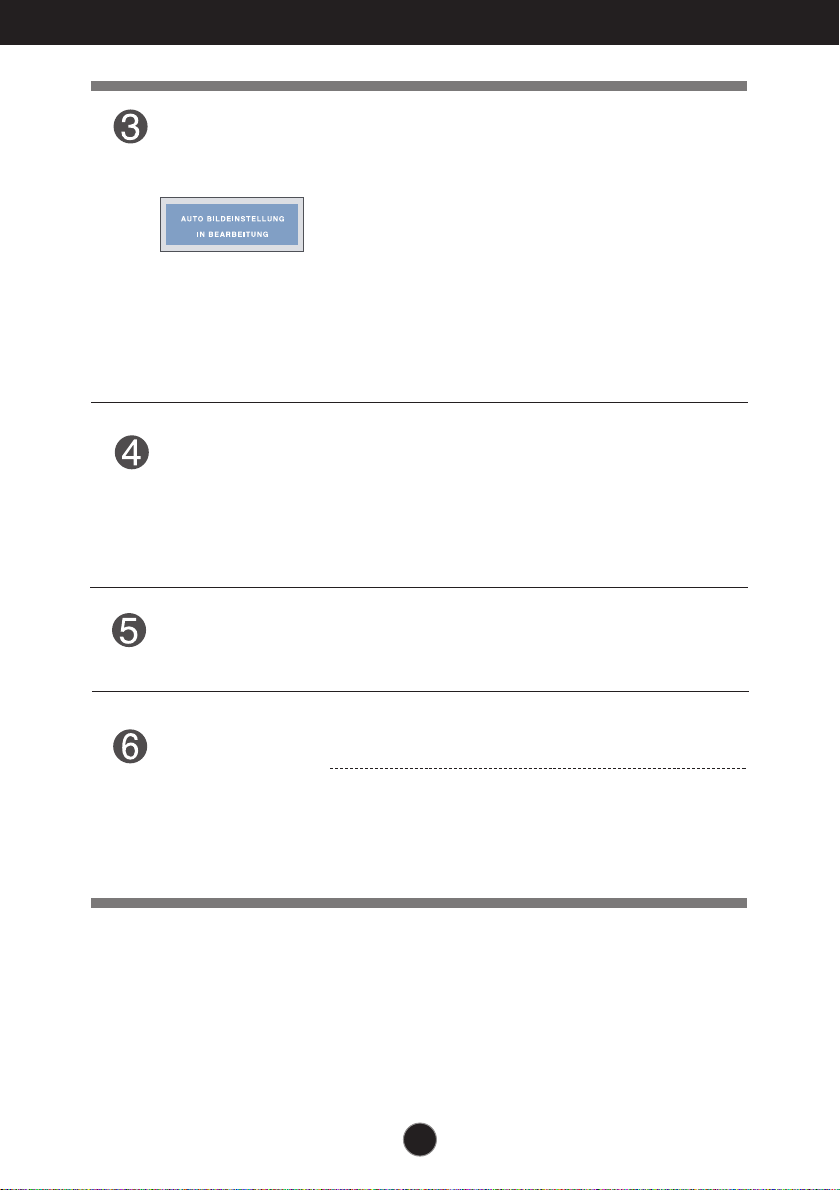
Bedienelemente
AUTO-Taste
INPUT-Taste
(Schnelltaste
SOURCE)
EXIT-Taste
AUTOMATISCHE BILDANPASSUNG
Wenn Sie die Bildschirmeinstellungen ändern möchten,
drücken Sie stets die Taste AUTO, bevor Sie in die
Bildschirmanzeige (OSD) gehen. (Nur Analog-Modus)
Damit wird das angezeigte Bild für die momentan
gewählte Bildschirm-auflösung (Anzeigemodus)
automatisch ideal eingestellt.
Der optimale Anzeigemodus ist
E1940T : 1360 x 768
E2040T : 1600 x 900
E2240T/E2340T : 1920 x1080
Beim Anschluss von zwei Eingangssignalen kann das
gewünschte Eingangssignal (D-SUB/DVI) gewählt werden.
Falls nur ein Signal angeschlossen ist, wird dieses
automatisch erkennt.
Die Standardeinstellung lautet D-Sub.
OSD (Bildschirmmenü) ausblenden.
Netzschalter und
Betriebsanzeige
Mit dieser Taste schalten Sie das Display ein bzw. aus.
Die Betriebsanzeige leuchtet weiß, solange der
Bildschirm in Betrieb ist (eingeschaltet).
Wenn sich der Bildschirm im Ruhemodus
(Stromsparbetrieb) befindet, blinkt diese Anzeige weiß.
11
Page 13

Bedienelemente
E1940S/E2040S/E2240S/E2340S
Bedienelemente auf der Vorderseite
MENU-Taste
MODE-Taste
OSD GESPERRT/ENTRIEGELT
Mit dieser Funktion können Sie die aktuellen
Steuereinstellungen sperren, damit sie nicht versehentlich
geändert werden können.
Drücken und halten Sie die Taste MENU für mehrere
Sekunden.Daraufhin wird die Meldung "OSD GESPERRT"
angezeigt.
Sie können die OSD-Steuerungen jederzeit wieder
entsperren, indem Sie die Taste MENU für mehrere
Sekunden gedrückt halten. Daraufhin wird die Meldung
"OSD ENTRIEGELT" angezeigt.
Drücken Sie diese Taste, um das Menü F-ENGINE,
ORIGINAL-BILDFORMAT oder FOTOEFFEKT
aufzurufen.
Weitere Hinweise finden Sie auf Seite 21.
12
Page 14

Bedienelemente
AUTO-Taste
EXIT-Taste
Netzschalter und
Betriebsanzeige
AUTOMATISCHE BILDANPASSUNG
Wenn Sie die Bildschirmeinstellungen ändern möchten,
drücken Sie stets die Taste AUTO, bevor Sie in die
Bildschirmanzeige (OSD) gehen. (Nur Analog-Modus)
Damit wird das angezeigte Bild für die momentan
gewählte Bildschirm-auflösung (Anzeigemodus)
automatisch ideal eingestellt.
Der optimale Anzeigemodus ist
E1940S : 1360 x 768
E2040S : 1600 x 900
E2240S/E2340S : 1920 x1080
OSD (Bildschirmmenü) ausblenden.
Mit dieser Taste schalten Sie das Display ein bzw. aus.
Die Betriebsanzeige leuchtet weiß, solange der
Bildschirm in Betrieb ist (eingeschaltet).
Wenn sich der Bildschirm im Ruhemodus
(Stromsparbetrieb) befindet, blinkt diese Anzeige weiß.
13
Page 15

Einstellen der Funktionen der Bildschirmanzeige (OSD)
E1940T/E2040T/E2240T/E2340T
Bildschirmeinstellung
Die Bildgröße, -position und Funktionsparameter des Displays lassen sich mit
Hilfe der gesteuerten Bildschirmanzeige (OSD) schnell und einfach einstellen.
Nachstehend finden Sie ein kurzes Beispiel, um Sie mit der Verwendung der
Bedienelemente vertraut zu machen. Im Folgenden erhalten Sie eine
Übersicht über die möglichen Einstellungen und Auswahlmöglichkeiten mit
Hilfe der Bildschirmanzeige (OSD).
Wenn Sie Einstellungen über die Bildschirmanzeige (OSD) ändern möchten,
gehen Sie wie folgt vor:
Drücken Sie die freie Taste, um das OSD-Hauptmenü aufzurufen.
1
Wählen Sie mit den entsprechenden Tasten eine Menüoption aus.
2
Stellen Sie das Bild mit den Tasten ( / ) auf die gewünschten Werte ein.
3
Drücken Sie zum Aufrufen der anderen Untermenüeinträge die Taste ( ).
Drücken Sie zum Verlassen des OSD-Bildschirmmenüs die Taste EXIT.
4
14
Page 16

Einstellen der Funktionen der Bildschirmanzeige (OSD)
E1940S/E2040S/E2240S/E2340S
Bildschirmeinstellung
Die Bildgröße, -position und Funktionsparameter des Displays lassen sich mit
Hilfe der gesteuerten Bildschirmanzeige (OSD) schnell und einfach einstellen.
Nachstehend finden Sie ein kurzes Beispiel, um Sie mit der Verwendung der
Bedienelemente vertraut zu machen. Im Folgenden erhalten Sie eine
Übersicht über die möglichen Einstellungen und Auswahlmöglichkeiten mit
Hilfe der Bildschirmanzeige (OSD).
Wenn Sie Einstellungen über die Bildschirmanzeige (OSD) ändern möchten,
gehen Sie wie folgt vor:
Drücken Sie die freie Taste, um das OSD-Hauptmenü aufzurufen.
1
Wählen Sie mit den entsprechenden Tasten eine Menüoption aus.
2
Stellen Sie das Bild mit den Tasten ( / ) auf die gewünschten Werte ein.
3
Drücken Sie zum Aufrufen der anderen Untermenüeinträge die Taste ( ).
Drücken Sie zum Verlassen des OSD-Bildschirmmenüs die Taste EXIT.
4
15
Page 17

Auswählen und Einstellen von Funktionen der Bildschirmanzeige (OSD)
Die folgende Tabelle zeigt alle Funktionen, Einstellungen und Menüs der
Bildschirmanzeige.
: D-SUB-Eingang (Analog)
DSUB
: DVI-D-Eingang (Digitalsignal)
DVI-D
Hauptmenü Untermenü Beschreibung
BILD
HELLIGKEIT
KONTRAST
SCHÄRFE
Unterstützter
Eingang
DSUB
DVI-D
Helligkeit, Kontrast und
Bildschärfe einstellen
FARBEN
ANZEIGE
ANDERE
MODE
FARBTEMP.
(
VOREIN/ BENUTZER
)
GAMMA
HORIZONTAL
VERTIKAL
TAKT
TAKTRATE
SPRACHE
BETRIEBSANZEIGE
WEISS BALANCE
WERKSEINSTELLUNG
F-ENGINE
ORIGINALBILDFORMAT
PHOTO
EFFECT
NORMAL
FILM
INTERNET
DEMO
BREITBILD
AUTO
NORMAL
GAUSSSCHE UNSCHäRFE
SEPIA
MONOCHROM
DSUB
DVI-D
DSUB
DSUB
DSUB
DVI-D
DSUB
DSUB
DVI-D
DSUB
DVI-D
DSUB
DVI-D
DSUB
DVI-D
Farbe des Bildschirms
einstellen
Bildlage einstellen
Klarheit und Stabilität des Bildes
einstellen
Bildschirm an die
Umgebungsbedingungen im
Raum anpassen
Bildschirm-Farbmodus einstellen
Bildgröße einstellen
Bildschirm-Farbmodus einstellen
HINWEIS
Der Reihenfolge der Symbole kann je nach Modell unterschiedlich sein (16 bis 24).
16
Page 18

Auswählen und Einstellen von Funktionen der Bildschirmanzeige (OSD)
Sie wissen nun, wie Sie eine Funktion innerhalb des OSD-Systems
auswählen und einstellen. Nachstehend finden Sie die Symbole sowie
deren Namen und Beschreibungen für alle Funktionen im Menü.
E1940T/E2040T/E2240T/E2340T
Drücken Sie die Taste MENU. Daraufhin erscheint das Hauptmenü der
OSD-Steuerung.
E1940S/E2040S/E2240S/E2340S
Menüname
Symbole
Unter
menüs
Beenden
Einstellen (verkleinern/vergrößern)
Anderes Untermenü auswählen
Untermenü neu wählen
HINWEIS
Lassen Sie das Display zunächst mindestens 30 Minuten lang eingeschaltet, bevor Sie
irgendwelche Bildeinstellungen vornehmen.
17
Tastend
ruck
Page 19

Auswählen und Einstellen von Funktionen der Bildschirmanzeige (OSD)
Hauptmenü
E1940T/E2040T/E2240T/E2340T
E1940S/E2040S/E2240S/E2340S
Exit : Beenden
: Verkleinern
: Vergrößern
: Anderes Untermenü auswählen
: Untermenü neu wählen
Untermenü Beschreibung
HELLIGKEIT
KONTRAST
SCHÄRFE
FARBTEMP.
Einstellen der Helligkeit des Bildschirms.
Einstellen des Bildschirmkontrastes.
Einstellung der Bildschärfe
Exit : Beenden
: Verkleinern
: Vergrößern
: Anderes Untermenü
auswählen
: Untermenü neu wählen
VOREIN
BENUTZER
GAMMA
18
Auswählen der Bildschirmfarben.
• sRGB: Stellen Sie die Bildfarbstärke auf
den sRGB-Farbraum ein.
• 6500K: Leicht rötlich weiß.
• 9300K: Leicht bläulich weiß.
ROT
Eigene Farbintensität für Rot einstellen.
GRÜN
Eigene Farbintensität für Grün einstellen.
BLAU
Eigene Farbintensität für Blau einstellen.
Einstellen eines benutzerdefinierten
Gamma-Wertes: 0 / 1 / 2
Ein hoher Gamma-Wert erzeugt ein
helleres Bild auf dem Monitor, ein
niedrigerer Wert erzeugt ein dunkleres
Bild.
Page 20

Auswählen und Einstellen von Funktionen der Bildschirmanzeige (OSD)
Hauptmenü
E1940T/E2040T/E2240T/E2340T
E1940S/E2040S/E2240S/E2340S
Exit : Beenden
: Verkleinern
: Vergrößern
: Anderes Untermenü
auswählen
: Untermenü neu wählen
Untermenü Beschreibung
HORIZONTAL
VERTIKAL
TAKT
TAKTRATE
Verschieben des Bildes nach links bzw.
rechts.
Verschieben des Bildes nach oben
bzw. unten.
Verringern vertikaler Balken oder
Streifen, die im Hintergrund des
Bildschirms sichtbar sind.
Die horizontale Bildschirmgröße ändert
sich ebenfalls.
Einstellen der Fokussierung des
Bildschirms.
Mit dieser Funktion können Sie
horizontale Störungen eliminieren und
eine deutlichere bzw. schärfere
Darstellung von Zeichen erzielen.
19
Page 21

Auswählen und Einstellen von Funktionen der Bildschirmanzeige (OSD)
Hauptmenü
E1940T/E2040T/E2240T/E2340T
E1940S/E2040S/E2240S/E2340S
Exit : Beenden
: Verkleinern
: Vergrößern
: Anderes Untermenü
auswählen
: Untermenü neu wählen
Untermenü Beschreibung
SPRACHE
BETRIEBSANZEIGE
WEISS
BALANCE
Wählen Sie hier die Sprache, in der die
Funktionen angezeigt werden sollen.
Verwenden Sie diese Funktion, um die
Betriebsanzeige auf der Vorderseite des
Monitors ein- (ON) bzw. auszuschalten
(OFF).
Zum Ausschalten gehen Sie auf “OFF”
(AUS).
Wenn Sie den Monitor einschalten (ON),
wird die Betriebsanzeige automatisch
eingeschaltet.
Wenn das Ausgangssignal der
Videokarte nicht die Spezifikationen
erfüllt, sind möglicherweise die Farben
auf Grund von Videosignalverzerrungen
schlechter. Mithilfe dieser Funktion wird
der Signalpegel an den
Standardausgangspegel der Videokarte
angepasst, um ein optimales Bild zu
liefern.
Aktivieren Sie diese Funktion, wenn auf
dem Bildschirm weiße und schwarze
Farben zu sehen sind.
WERKSEINSTELLUNG
HINWEIS
Falls das Bild auf diese Weise nicht verbessert wird, stellen Sie die Werkseinstellungen wieder her.
Führen Sie die Funktion WHITE BALANCE (
Funktion ist nur dann verfügbar, wenn es sich um das Eingangssignal um ein Analogsignal handelt.
Mit dieser Funktion werden die
werkseitigen Voreinstellungen (mit
Ausnahme von "SPRACHE")
wiederhergestellt.
Drücken Sie die Taste , um einen
sofortigen Reset durchzuführen.
WEISS BALANCE
) bei Bedarf erneut aus. Diese
20
Page 22

Auswählen und Einstellen von Funktionen der Bildschirmanzeige (OSD)
Sie wissen nun, wie Sie eine Funktion innerhalb des OSD-Systems
auswählen und einstellen. Nachstehend finden Sie die Symbole sowie
deren Namen und Beschreibungen für alle Funktionen im Menü.
E1940T/E2040T/E2240T/E2340T
Drücken Sie die Taste MODE. Daraufhin erscheint das Hauptmenü der OSDSteuerung.
E1940S/E2040S/E2240S/E2340S
Hauptmenü
Symbole
Unterme
nüs
Beenden
Einstellen (verkleinern/vergrößern)
Anderes Untermenü auswählen
Untermenü neu wählen
HINWEIS
Lassen Sie das Display zunächst mindestens 30 Minuten lang eingeschaltet, bevor Sie
irgendwelche Bildeinstellungen vornehmen.
21
Tastend
ruck
Page 23

Auswählen und Einstellen von Funktionen der Bildschirmanzeige (OSD)
Hauptmen
Untermenü Beschreibung
NORMAL
FILM
INTERNET
Wählen Sie diese Option, um das Gerät im
Alltag normal zu nutzen.
Wählen Sie diese Option, um ein Video oder
einen Film anzuschauen.
Wählen Sie diese Option, um an einem
Dokument zu arbeiten (z. B. Word).
Exit : Beenden
, : Bewegen
: Untermenü neu wählen
DEMO
Diese Funktion dient zur Vorführung des
Gerätes im Verkaufsraum.
Der Bildschirm wird in zwei Hälften unterteilt,
wobei der Standard-Modus in der linken und der
Video-Modus in der rechten Bildhälfte angezeigt
wird. Auf diese Weise kann der Kunde den
Unterschied zwischen Standard- und VideoModus erkennen.
22
Page 24

Auswählen und Einstellen von Funktionen der Bildschirmanzeige (OSD)
Hauptmen
Exit : Beenden
, : Bewegen
: Untermenü neu wählen
Untermenü Beschreibung
BREITBILD
AUTO
Zur Vollbildansicht wechseln, je nach
Eingangssignal des Bildes.
Original-Bildformat des Eingangsbildes
einstellen.
* Diese Funktion ist nur möglich, wenn
die Eingangsauflösung geringer als das
Bildformat des Monitors ist (16:9).
23
Page 25

Auswählen und Einstellen von Funktionen der Bildschirmanzeige (OSD)
Hauptmen
Untermenü Beschreibung
NORMAL
GAUSSSCHE
UNSCHÄRFE
SEPIA
Die Funktion PhotoEffect (Foto-Effekt)
ist deaktiviert.
Über dieses Menü wird das Bild
farbintensiver und weicher
dargestellt.
Über dieses Menü wird das Bild im
Sepiaton (bräunlich) dargestellt.
Exit : Beenden
, : Bewegen
: Untermenü neu wählen
MONOCHROM
Über dieses Menü wird das Bild in
Graustufen (Schwarzweiß)
dargestellt.
24
Page 26

Fehleranalyse
Überprüfen Sie folgende Punkte, bevor Sie sich an den Kundendienst wenden.
Kein Bild zu sehen
● Wurde das Netzkabel
am Monitor
angeschlossen?
● Leuchtet die
Betriebsanzeige?
● Blinkt die
Betriebsanzeige?
● Wird die Meldung
"AUS.SPEZIFIKATION"
auf dem Bildschirm
angezeigt?
● Wird die Meldung
"SIGNALKABEL
PRÜFEN" auf dem
Bildschirm angezeigt?
• Überprüfen Sie, ob das Netzkabel fest an der
Steckdose angeschlossen ist.
• Drücken Sie den Netzschalter.
• Befindet sich das Display im Energiesparmodus,
bewegen Sie die Maus oder drücken Sie eine
beliebige Taste auf der Tastatur, um die
Bildschirmanzeige zu aktivieren.
• Schalten Sie den PC ein.
• Diese Meldung wird angezeigt, wenn das Signal
vom PC (Grafikkarte) außerhalb des horizontalen
oder vertikalen Frequenzbereichs des Displays
liegt.
Sehen Sie im Abschnitt 'Technische Daten' in
diesem Handbuch nach und konfigurieren Sie das
Display neu.
• Diese Meldung wird angezeigt, wenn das
Signalkabel zwischen PC und Display nicht (oder
nicht ordnungsgemäß) angeschlossen ist.
Überprüfen Sie das Signalkabel, und versuchen
Sie es erneut.
Wird die Meldung "OSD GESPERRT" auf dem Bildschirm angezeigt?
Wird die Meldung
●
"OSD GESPERRT" auf
dem Bildschirm
angezeigt?
• Sie können die aktuellen
Steuerungseinstellungen sichern, damit sie nicht
versehentlich geändert werden können. Sie
können die OSD-Steuerungen jederzeit wieder
entsperren, indem Sie die Taste MENU für
mehrere Sekunden gedrückt halten. Daraufhin
wird die Meldung "OSD ENTRIEGELT"
angezeigt.
25
Page 27

Fehleranalyse
Falsche Bilddarstellung auf dem Display
●
Falsche Position auf
dem Display.
• Drücken Sie die Taste AUTO, um die Darstellung
des Displays automatisch optimal einzustellen.
Sind die Ergebnisse nicht zufriedenstellend,
stellen Sie die Bildposition mit dem Symbol für H
Position und V Position auf der Bildschirmanzeige
(OSD) ein.
• Gehen Sie zu Systemsteuerung --> Anzeige -->
Einstellungen und überprüfen Sie, ob die
Frequenz oder die Auflösung geändert wurde.
Wenn dies der Fall ist, stellen Sie für die
Grafikkarte die empfohlene Auflösung ein.
●
Im Hintergrund sind
vertikale Balken oder
Streifen sichtbar.
●
Horizontale Störungen
in einem Bild oder nicht
deutlich erkennbare
Zeichen.
• Drücken Sie die Taste AUTO, um die optimale
Einstellung für das Display automatisch
vorzunehmen. Sind die Ergebnisse nicht
zufriedenstellend, beseitigen Sie die vertikalen
Balken oder Streifen mit Hilfe des Symbols TAKT
auf der Bildschirmanzeige (OSD).
• Drücken Sie die Taste AUTO, um die Darstellung
des Displays automatisch optimal einzustellen.
Sind die Ergebnisse nicht zufriedenstellend,
beseitigen Sie die horizontalen Balken mit Hilfe
des Symbols TAKTRATE auf der
Bildschirmanzeige (OSD).
• Gehen Sie zu Systemsteuerung --> Anzeige -->
Einstellungen und stellen Sie für die Anzeige die
empfohlene Auflösung ein oder nehmen Sie für
die Anzeige die ideale Einstellung vor. Wählen Sie
eine Farbeinstellung höher als 24 Bits (True
Color).
resolution or adjust the display image to the
ideal setting. Set the color setting higher than 24
bits (true color).
WICHTIG
Gehen Sie am PC zu Systemsteuerung --> Anzeige --> Einstellungen und
überprüfen Sie, ob die Frequenz oder die Auflösung geändert wurde. Wenn
dies der Fall ist, stellen Sie für die Grafikkarte die empfohlene Auflösung ein.
Falls die empfohlene Auflösung (optimale Auflösung) nicht ausgewählt wird,
werden Zeichen möglicherweise verschwommen dargestellt und das Bild
erscheint dunkler, wird abgeschnitten oder verzerrt.
Die Einstellung kann sich je nach Computer und Betriebssystem
unterscheiden. Die oben angegebene Auflösung wird für bestimmte
Grafikkarten eventuell nicht unterstützt. In diesem Fall wenden Sie sich bitte
an Ihren Computer- oder Grafikkartenhersteller.
26
Page 28

Fehleranalyse
Falsche Bilddarstellung auf dem Display
● Die Bildschirmfarbe ist
monochrom oder nicht
normal.
● Der Bildschirm blinkt.
• Überprüfen Sie, ob das Signalkabel richtig
angeschlossen ist. Befestigen Sie es ggf. mit
einem Schraubendreher.
• Achten Sie darauf, dass die Grafikkarte
vorschriftsmäßig in den Steckplatz eingesetzt
ist.
• Wählen Sie unter Systemsteuerung -
Einstellungen eine Farbeinstellung höher als
24 Bits (True Color).
• Überprüfen Sie, ob der Bildschirm auf
Interlaced-Modus eingestellt ist. Falls ja, ändern
Sie die Einstellung auf die empfohlene
Auflösung.
Wird die Meldung "Monitor nicht erkannt, Plug&Play (VESA DDC)-Monitor gefunden" angezeigt?
●
Haben Sie den
Displaytreiber
installiert?
• Installieren Sie den Displaytreiber von der
entsprechenden CD (oder Diskette), die mit
dem Display geliefert wurde. Oder laden Sie
den Treiber von unserer Website herunter:
http://www.lge.com.
• Überprüfen Sie, ob die Grafikkarte die
Plug&Play-Funktion unterstützt.
27
Page 29

Technische Daten E1940T
Display
Sync-Eingang
Videoeingang
Auflösung
Plug&Play
Leistungsaufn
ahme
Abmessungen
und Gewicht
47,0 cm (18,5 Zoll) Flachbildschirm Aktivmatrix-TFT LCD
Antireflexbeschichtung
Sichtbare Bildschirmdiagonale : 47,0 cm
0,300 mm x 0,300 mm (Pixelabstand)
Horizontale Freq. 30 kHz bis 61 kHz (Automatisch)
Vertikale Freq. 56 Hz bis 75 Hz (Automatisch)
Eingangsform Separate Synchr
Signaleingang 15-poliger D-Sub-Stecker
Eingangsform RGB Analog (0,7 Vp-p/75 Ohm), Digital
Maximal VESA 1360 x 768 bei 60 Hz
Empfohlen VESA 1360 x 768 bei 60 Hz
DDC 2B(Digital),DDC2AB(Analog)
Ein-Modus : 17 W (Typisch)
Ruhezustand ≤ 1 W
Ausgeschaltet ≤ 0,5 W
Ständer enthalten
Breite 46,34 cm (18,24 Zoll)
Höhe 37,35 cm (14,70 Zoll)
Tiefe 17,40 cm (6,85 Zoll)
Gewicht (ohne Verpackung) 2 ,4 kg (5,29 lb)
composite, Digital
DVI-D-Anschluss (Digital)
Ständer nicht enthalten
46,36 cm (18,24 Zoll)
30,20 cm (11,89 Zoll)
4,3 cm (1,69 Zoll)
Neigungsbereich
Stromversorgung
AC-DC-Adapter
Umgebungsbedi
ngungen
Neig-/Schwenkfuß
Netzkabel
Kippbereich -5˚ bis 15˚
12 V 2,0 A
Typ ADS-24S-12 1224G*, hergestellt von HONOR Electronic oder Typ
MU24-B120200-xx, hergestellt von LEADER Electronics oder Typ ADS24NP-12-1 12024G, hergestellt von HONOR Electronic oder Typ DSA36W-12 1 24, hergestellt von DEE VAN Electronics
Betriebsbedingungen
Temperatur 10 °C bis 35 °C
Luftfeuchtigkeit 10 % bis 80 % (ohne Kondensation)
Lagerbedingungen
Temperatur -20 °C bis 60 °C
Luftfeuchtigkeit 5 % bis 90 % (ohne Kondensation)
Fest verbunden ( ), Abnehmbar ( O )
Für Netzsteckdose
HINWEIS
Alle Informationen in diesem Dokument können ohne Vorankündigung geändert werden.
28
Page 30

Technische Daten E1940S
Display
Sync-Eingang
Videoeingang
Auflösung
Plug&Play
Leistungsaufn
ahme
Abmessungen
und Gewicht
47,0 cm (18,5 Zoll) Flachbildschirm Aktivmatrix-TFT LCD
Antireflexbeschichtung
Sichtbare Bildschirmdiagonale : 47,0 cm
0,300 mm x 0,300 mm (Pixelabstand)
Horizontale Freq. 30 kHz bis 61 kHz (Automatisch)
Vertikale Freq. 56 Hz bis 75 Hz (Automatisch)
Eingangsform Separate Synchr
Signaleingang 15-poliger D-Sub-Stecker
Eingangsform RGB Analog (0,7 Vp-p/75 Ohm)
Maximal VESA 1360 x 768 bei 60 Hz
Empfohlen VESA 1360 x 768 bei 60 Hz
DDC 2AB
Ein-Modus : 17 W (Typisch)
Ruhezustand ≤ 1 W
Ausgeschaltet ≤ 0,5 W
Ständer enthalten
Breite 46,34 cm (18,24 Zoll)
Höhe 37,35 cm (14,70 Zoll)
Tiefe 17,40 cm (6,85 Zoll)
Gewicht (ohne Verpackung) 2 ,4 kg (5,29 lb)
composite
Ständer nicht enthalten
46,36 cm (18,24 Zoll)
30,20 cm (11,89 Zoll)
4,3 cm (1,69 Zoll)
Neigungsbereich
Stromversorgung
AC-DC-Adapter
Umgebungsbedi
ngungen
Neig-/Schwenkfuß
Netzkabel
Kippbereich -5˚ bis 15˚
12 V 2,0 A
Typ ADS-24S-12 1224G*, hergestellt von HONOR Electronic oder Typ
MU24-B120200-xx, hergestellt von LEADER Electronics oder Typ ADS24NP-12-1 12024G, hergestellt von HONOR Electronic oder Typ DSA36W-12 1 24, hergestellt von DEE VAN Electronics
Betriebsbedingungen
Temperatur 10 °C bis 35 °C
Luftfeuchtigkeit 10 % bis 80 % (ohne Kondensation)
Lagerbedingungen
Temperatur -20 °C bis 60 °C
Luftfeuchtigkeit 5 % bis 90 % (ohne Kondensation)
Fest verbunden ( ), Abnehmbar ( O )
Für Netzsteckdose
HINWEIS
Alle Informationen in diesem Dokument können ohne Vorankündigung geändert werden.
29
Page 31

Technische Daten E2040T
Display
Sync-Eingang
Videoeingang
Auflösung
Plug&Play
Leistungsaufn
ahme
Abmessungen
und Gewicht
50,8 cm (20,0 Zoll) Flachbildschirm Aktivmatrix-TFT LCD
Antireflexbeschichtung
Sichtbare Bildschirmdiagonale : 50,8 cm
0,2766 mm x 0,2766 mm (Pixelabstand)
Horizontale Freq. 30 kHz bis 83 kHz (Automatisch)
Vertikale Freq. 56 Hz bis 75 Hz (Automatisch)
Eingangsform Separate Synchr
Signaleingang 15-poliger D-Sub-Stecker
Eingangsform RGB Analog (0,7 Vp-p/75 Ohm), Digital
Maximal VESA 1600 x 900 bei 60 Hz
Empfohlen VESA 1600 x 900 bei 60 Hz
DDC 2B(Digital),DDC2AB(Analog)
Ein-Modus : 21 W (Typisch)
Ruhezustand ≤ 1 W
Ausgeschaltet ≤ 0.5 W
Ständer enthalten
Breite 49,68 cm (19,56 Zoll)
Höhe 39,11 cm (15,40 Zoll)
Tiefe 20,2 cm (7,95 Zoll)
Gewicht (ohne Verpackung) 2,48 kg (5,46 lb)
composite, Digital
DVI-D-Anschluss (Digital)
Ständer nicht enthalten
49,68 cm (19,56 Zoll)
31,96 cm (12,58 Zoll)
4,35 cm (1,71 Zoll)
Neigungsbereich
Stromversorgung
AC-DC-Adapter
Umgebungsbedi
ngungen
Neig-/Schwenkfuß
Netzkabel
Kippbereich -5˚ bis 15˚
12 V 2,0 A
Typ ADS-24S-12 1224G*, hergestellt von HONOR Electronic oder Typ
MU24-B120200-xx, hergestellt von LEADER Electronics oder Typ ADS24NP-12-1 12024G, hergestellt von HONOR Electronic oder Typ DSA36W-12 1 24, hergestellt von DEE VAN Electronics
Betriebsbedingungen
Temperatur 10 °C bis 35 °C
Luftfeuchtigkeit 10 % bis 80 % (ohne Kondensation)
Lagerbedingungen
Temperatur -20 °C bis 60 °C
Luftfeuchtigkeit 5 % bis 90 % (ohne Kondensation)
Fest verbunden ( ), Abnehmbar ( O )
Für Netzsteckdose
HINWEIS
Alle Informationen in diesem Dokument können ohne Vorankündigung geändert werden.
30
Page 32

Technische Daten E2040S
Display
Sync-Eingang
Videoeingang
Auflösung
Plug&Play
Leistungsaufn
ahme
Abmessungen
und Gewicht
50,8 cm (20,0 Zoll) Flachbildschirm Aktivmatrix-TFT LCD
Antireflexbeschichtung
Sichtbare Bildschirmdiagonale : 50,8 cm
0,2766 mm x 0,2766 mm (Pixelabstand)
Horizontale Freq. 30 kHz bis 83 kHz (Automatisch)
Vertikale Freq. 56 Hz bis 75 Hz (Automatisch)
Eingangsform Separate Synchr
Signaleingang 15-poliger D-Sub-Stecker
Eingangsform RGB Analog (0,7 Vp-p/75 Ohm)
Maximal VESA 1600 x 900 bei 60 Hz
Empfohlen VESA 1600 x 900 bei 60 Hz
DDC 2AB
Ein-Modus : 21 W (Typisch)
Ruhezustand ≤ 1 W
Ausgeschaltet ≤ 0.5 W
Ständer enthalten
Breite 49,68 cm (19,56 Zoll)
Höhe 39,11 cm (15,40 Zoll)
Tiefe 20,2 cm (7,95 Zoll)
Gewicht (ohne Verpackung) 2,48 kg (5,46 lb)
composite
Ständer nicht enthalten
49,68 cm (19,56 Zoll)
31,96 cm (12,58 Zoll)
4,35 cm (1,71 Zoll)
Neigungsbereich
Stromversorgung
AC-DC-Adapter
Umgebungsbedi
ngungen
Neig-/Schwenkfuß
Netzkabel
Kippbereich -5˚ bis 15˚
12 V 2,0 A
Typ ADS-24S-12 1224G*, hergestellt von HONOR Electronic oder Typ
MU24-B120200-xx, hergestellt von LEADER Electronics oder Typ ADS24NP-12-1 12024G, hergestellt von HONOR Electronic oder Typ DSA36W-12 1 24, hergestellt von DEE VAN Electronics
Betriebsbedingungen
Temperatur 10 °C bis 35 °C
Luftfeuchtigkeit 10 % bis 80 % (ohne Kondensation)
Lagerbedingungen
Temperatur -20 °C bis 60 °C
Luftfeuchtigkeit 5 % bis 90 % (ohne Kondensation)
Fest verbunden ( ), Abnehmbar ( O )
Für Netzsteckdose
HINWEIS
Alle Informationen in diesem Dokument können ohne Vorankündigung geändert werden.
31
Page 33

Technische Daten E2240T
Display
Sync-Eingang
Videoeingang
Auflösung
Plug&Play
Leistungsaufn
ahme
Abmessungen
und Gewicht
54,6 cm (21,5 Zoll) Flachbildschirm Aktivmatrix-TFT LCD
Antireflexbeschichtung
Sichtbare Bildschirmdiagonale : 54,6 cm
0,248 mm x 0,248 mm (Pixelabstand)
Horizontale Freq. 30 kHz bis 83 kHz (Automatisch)
Vertikale Freq. 56 Hz bis 75 Hz (Automatisch)
Eingangsform Separate Synchr
Signaleingang 15-poliger D-Sub-Stecker
Eingangsform RGB Analog (0,7 Vp-p/ 75 Ohm), Digital
Maximal VESA 1920 x 1080 bei 60 Hz
Empfohlen VESA 1920 x 1080 bei 60 Hz
DDC 2B(Digital),DDC2AB(Analog)
Ein-Modus : 23 W (Typisch)
Ruhezustand ≤ 1 W
Ausgeschaltet ≤ 0,5 W
Ständer enthalten
Breite 52,98 cm (20,86 Zoll)
Höhe 41,03 cm (16,15 Zoll)
Tiefe 20,2 cm (7,95 Zoll)
Gewicht (ohne Verpackung) 2,8 kg (6,17 lb)
composite, Digital
DVI-D-Anschluss (Digital)
Ständer nicht enthalten
52,98 cm (20,86 Zoll)
33,78 cm (13,30 Zoll)
4,3 cm (1,69 Zoll)
Neigungsbereich
Stromversorgung
AC-DC-Adapter
Umgebungsbedi
ngungen
Neig-/Schwenkfuß
Netzkabel
Kippbereich -5˚ bis 15˚
12 V 3,0 A
Typ DA-36P12, hergestellt von Asian Power Device
oder Typ FSP036-DGAA1, hergestellt von FSP Electronic oder Typ
LCAPO7E-2, hergestellt von Lien Chang Electronics oder Typ PA-104101IN-LF, hergestellt von Lite On Electronics
Betriebsbedingungen
Temperatur 10 °C bis 35 °C
Luftfeuchtigkeit 10 % bis 80 % (ohne Kondensation)
Lagerbedingungen
Temperatur -20 °C bis 60 °C
Luftfeuchtigkeit 5 % bis 90 % (ohne Kondensation)
Fest verbunden ( ), Abnehmbar ( O )
Für Netzsteckdose
HINWEIS
Alle Informationen in diesem Dokument können ohne Vorankündigung geändert werden.
32
Page 34

Technische Daten E2240S
Display
Sync-Eingang
Videoeingang
Auflösung
Plug&Play
Leistungsaufn
ahme
Abmessungen
und Gewicht
54,6 cm (21,5 Zoll) Flachbildschirm Aktivmatrix-TFT LCD
Antireflexbeschichtung
Sichtbare Bildschirmdiagonale : 54,6 cm
0,248 mm x 0,248 mm (Pixelabstand)
Horizontale Freq. 30 kHz bis 83 kHz (Automatisch)
Vertikale Freq. 56 Hz bis 75 Hz (Automatisch)
Eingangsform Separate Synchr
Signaleingang 15-poliger D-Sub-Stecker
Eingangsform RGB Analog (0,7 Vp-p/75 Ohm)
Maximal VESA 1920 x 1080 bei 60 Hz
Empfohlen VESA 1920 x 1080 bei 60 Hz
DDC 2AB
Ein-Modus : 23 W (Typisch)
Ruhezustand ≤ 1 W
Ausgeschaltet ≤ 0,5 W
Ständer enthalten
Breite 52,98 cm (20,86 Zoll)
Höhe 40,93 cm (16,11 Zoll)
Tiefe 20,2 cm (7,95 Zoll)
Gewicht (ohne Verpackung) 2,8 kg (6,17 lb)
composite
Ständer nicht enthalten
52,98 cm (20,86 Zoll)
33,78 cm (13,30 Zoll)
4,3 cm (1,69 Zoll)
Neigungsbereich
Stromversorgung
AC-DC-Adapter
Umgebungsbedi
ngungen
Neig-/Schwenkfuß
Netzkabel
Kippbereich -5˚ bis 15˚
12 V 3,0 A
Typ DA-36P12, hergestellt von Asian Power Device
oder Typ FSP036-DGAA1, hergestellt von FSP Electronic oder Typ
LCAPO7E-2, hergestellt von Lien Chang Electronics oder Typ PA-104101IN-LF, hergestellt von Lite On Electronics
Betriebsbedingungen
Temperatur 10 °C bis 35 °C
Luftfeuchtigkeit 10 % bis 80 % (ohne Kondensation)
Lagerbedingungen
Temperatur -20 °C bis 60 °C
Luftfeuchtigkeit 5 % bis 90 % (ohne Kondensation)
Fest verbunden ( ), Abnehmbar ( O )
Für Netzsteckdose
HINWEIS
Alle Informationen in diesem Dokument können ohne Vorankündigung geändert werden.
33
Page 35

Technische Daten E2340T
Display
Sync-Eingang
Videoeingang
Auflösung
Plug&Play
Leistungsaufn
ahme
Abmessungen
und Gewicht
58,4 cm (23 Zoll) Flachbildschirm Aktivmatrix-TFT LCD
Antireflexbeschichtung
Sichtbare Bildschirmdiagonale : 58,4 cm
0,266 mm x 0,266 mm (Pixelabstand)
Horizontale Freq. 30 kHz bis 83 kHz (Automatisch)
Vertikale Freq. 56 Hz bis 75 Hz (Automatisch)
Eingangsform Separate Synchr
Signaleingang 15-poliger D-Sub-Stecker
Eingangsform RGB Analog (0,7 Vp-p/75 Ohm), Digital
Maximal VESA 1920 x 1080 bei 60 Hz
Empfohlen VESA 1920 x 1080 bei 60 Hz
DDC 2B(Digital),DDC2AB(Analog)
Ein-Modus : 28 W (Typisch)
Ruhezustand ≤ 1 W
Ausgeschaltet ≤ 0,5 W
Ständer enthalten
Breite 56,38 cm (22,20 Zoll)
Höhe 43,00 cm (16,92 Zoll)
Tiefe 20,2 cm (7,95 Zoll)
Gewicht (ohne Verpackung) 3,16 kg (6,96 lb)
composite, Digital
DVI-D-Anschluss (Digital)
Ständer nicht enthalten
56,38 cm (22,20 Zoll)
35,75 cm (14,07 Zoll)
4,3 cm (1,69 Zoll)
Neigungsbereich
Stromversorgung
AC-DC-Adapter
Umgebungsbedi
ngungen
Neig-/Schwenkfuß
Netzkabel
Kippbereich -5˚ bis 15˚
12 V 3,0 A
Typ FSP036-DGAA1, hergestellt von FSP Electronic oder Typ
LCAPO7E-2, hergestellt von Lien Chang Electronics oder Typ PA-104101IN-LF, hergestellt von Lite On Electronics
Betriebsbedingungen
Temperatur 10 °C bis 35 °C
Luftfeuchtigkeit 10 % bis 80 % (ohne Kondensation)
Lagerbedingungen
Temperatur -20 °C bis 60 °C
Luftfeuchtigkeit 5 % bis 90 % (ohne Kondensation)
Fest verbunden ( ), Abnehmbar ( O )
Für Netzsteckdose
HINWEIS
Alle Informationen in diesem Dokument können ohne Vorankündigung geändert werden.
34
Page 36

Technische Daten E2340S
Display
Sync-Eingang
Videoeingang
Auflösung
Plug&Play
Leistungsaufn
ahme
Abmessungen
und Gewicht
58,4 cm (23 Zoll) Flachbildschirm Aktivmatrix-TFT LCD
Antireflexbeschichtung
Sichtbare Bildschirmdiagonale : 58,4 cm
0,266 mm x 0,266 mm (Pixelabstand)
Horizontale Freq. 30 kHz bis 83 kHz (Automatisch)
Vertikale Freq. 56 Hz bis 75 Hz (Automatisch)
Eingangsform Separate Synchr
Signaleingang 15-poliger D-Sub-Stecker
Eingangsform RGB Analog (0,7 Vp-p/75 Ohm)
Maximal VESA 1920 x 1080 bei 60 Hz
Empfohlen VESA 1920 x 1080 bei 60 Hz
DDC 2AB
Ein-Modus : 28 W (Typisch)
Ruhezustand ≤ 1 W
Ausgeschaltet ≤ 0,5 W
Ständer enthalten
Breite 56,38 cm (22,20 Zoll)
Höhe 43,00 cm (16,92 Zoll)
Tiefe 20,2 cm (7,95 Zoll)
Gewicht (ohne Verpackung) 3,16 kg (6,96 lb)
composite
Ständer nicht enthalten
56,38 cm (22,20 Zoll)
35,75 cm (14,07 Zoll)
4,3 cm (1,69 Zoll)
Neigungsbereich
Stromversorgung
AC-DC-Adapter
Umgebungsbedi
ngungen
Neig-/Schwenkfuß
Netzkabel
Kippbereich -5˚ bis 15˚
12 V 3,0 A
Typ FSP036-DGAA1, hergestellt von FSP Electronic oder Typ
LCAPO7E-2, hergestellt von Lien Chang Electronics oder Typ PA-104101IN-LF, hergestellt von Lite On Electronics
Betriebsbedingungen
Temperatur 10 °C bis 35 °C
Luftfeuchtigkeit 10 % bis 80 % (ohne Kondensation)
Lagerbedingungen
Temperatur -20 °C bis 60 °C
Luftfeuchtigkeit 5 % bis 90 % (ohne Kondensation)
Fest verbunden ( ), Abnehmbar ( O )
Für Netzsteckdose
HINWEIS
Alle Informationen in diesem Dokument können ohne Vorankündigung geändert werden.
35
Page 37

Technische Daten
Voreingestellte Modi (Auflösung)
E1940T/E1940S
Bildschirm-Modi (Auflösung) Horizontale Freq. (kHz) Vertikale Freq. (Hz)
1
2
3
4
5
6
7
8
*9
E2040T/E2040S
Bildschirm-Modi (Auflösung) Horizontale Freq. (kHz) Vertikale Freq. (Hz)
1
2
3
4
5
6
7
8
*9
720 x 400
640 x 480
640 x 480
800 x 600
800 x 600
832 x 624
1024 x 768
1024 x 768
1360 x 768
720 x 400
640 x 480
640 x 480
800 x 600
800 x 600
1024 x 768
1024 x 768
1152 x 864
1600 x 900
31,468
31,469
37,500
37,879
46,875
49,725
48,363
60,123
47,712
31,468
31,469
37,500
37,879
46,875
48,363
60,123
67,500
60,000
*
Empfohlener Modus
70
60
75
60
75
75
60
75
60
70
60
75
60
75
60
75
75
60
36
Empfohlener Modus
*
Page 38

Technische Daten
E2240T/E2340S/E2240S/E2340S
Display Modes (Resolution) Horizontal Freq. (kHz) Vertical Freq. (Hz)
1
2
3
4
5
6
7
8
9
10
11
*12
720 x 400
640 x 480
640 x 480
800 x 600
800 x 600
1024 x 768
1024 x 768
1152 x 864
1280 x 1024
1280 x 1024
1680 x 1050
1920 x 1080
31,468
31,469
37,500
37,879
46,875
48,363
60,123
67,500
63,981
79,976
65,290
67,500
70
60
75
60
75
60
75
75
60
75
60
60
*
Empfohlener Modus
Anzeige
Modus
Ein-Modus
Ruhezustand
Ausgeschaltet
LED-Farbe
Weiß
Blinkt weiß
Aus
37
Page 39

S t e l l e n S i e s i c h e r, d a s s S i e vo r
d e r Ver w e n d u n g d e s P r o d u kts die
Sicherheitsvorkehrungen gele¬sen haben
B e w a h r e n S i e d i e C D m i t d e m
Benutzerhand¬ buch für die zukünftig e
Verwendung gut zugäng¬lich auf.
Da s Mod ell und die Seriennummer des
SETs be¬finden sich auf der Rückseite und
auf einer Seite des SETs. Notieren Sie diese
Angaben unten (für den Fall einer Reparatur).
MODELL-
SERIENNUMMER
ENERGY STAR is a set of power-saving
guidelines issued by the U.S. Environmental
Protection Agency(EPA).
As an ENERGY STAR Partner LGE U. S. A.,Inc.
has determined that this product meets the
ENERGY STAR guidelines for energy efficiency.
